文章详情页
Win10电脑分辨率怎么设置?
浏览:4日期:2022-07-18 08:32:58
电脑的分辨率直接影响了我们使用电脑的体验感,如果设置不好电脑分辨率可能导致字体模糊等。但是对于许多小白用户来说,仍然不知道电脑的分辨率要如何设置,下面小编就带着大家一起来看看吧!
操作方法:
1、首先,进行对打开一个windows10电脑中,在桌面当中,进行右键。
2、进行右键操作,弹出了下拉菜单选中为 显示设置 的选项。
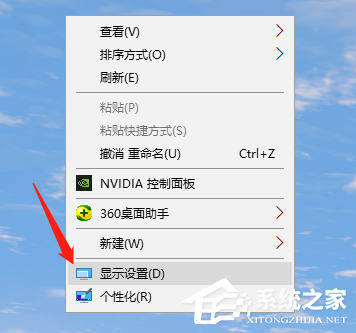
3、进入到了显示设置的界面当中,选中为 显示 的选项。
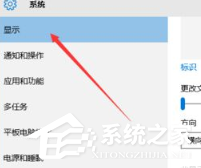
4、进入到了显示的选项之后,在右侧的位置当中,进行选中为高级显示设置 的选项。
5、进入到了自定义显示器当中,在分辨率的进行选中下拉选项。
6、然后进行选中需要的分辨率的选项。
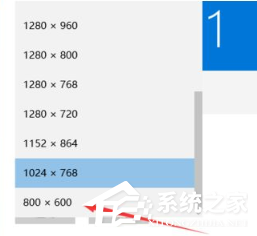
7、分辨率设置完成之后,进行点击 应用 即可,来保存当前的设置。
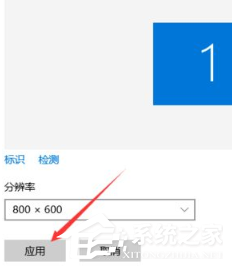
以上就是win10分辨率怎么设置的操作方法了,遇到电脑显示不清晰时可以试试,希望能给大家带来帮助。
相关文章:
排行榜

 网公网安备
网公网安备